Les fichiers que vous créez, téléchargez ou modifiez contiennent souvent des données personnelles. Habituellement, c’est l’application que vous utilisez pour manipuler le fichier qui ajoute ces informations, mais il arrive que votre système d’exploitation y contribue également. Bien qu’il existe des outils dédiés à l’effacement des métadonnées, ils sont majoritairement axés sur les images, et plus spécifiquement les photos, du fait des informations sensibles qu’elles peuvent contenir (par exemple, le lieu de prise de vue). Pour les autres types de documents, les options sont plus limitées. Heureusement, si vous utilisez Windows, vous pouvez supprimer ces données personnelles de manière native. Voici comment procéder.
Pour effacer les données personnelles d’un fichier, vous devez avoir les droits de lecture et d’écriture complets. Si vous êtes l’auteur du fichier, vous devriez déjà avoir ces droits. Si vous avez téléchargé le fichier, il se peut qu’il y ait des restrictions.
Comment supprimer les données personnelles
Ouvrez le dossier où se trouve le fichier concerné. Faites un clic droit sur le fichier et sélectionnez « Propriétés » dans le menu contextuel. Dans la fenêtre de propriétés qui s’ouvre, allez dans l’onglet « Détails ». C’est là que vous pouvez voir toutes les informations personnelles enregistrées dans le fichier. Ces données sont accessibles à quiconque possède le fichier, sans protection ni confidentialité. Vous avez la possibilité de modifier certaines de ces données directement dans cet onglet, en cliquant dans les champs correspondants. Certains champs peuvent être laissés vides, tandis que d’autres sont obligatoires ou impossibles à changer.
Vous noterez la présence de l’option « Supprimer les propriétés et les informations personnelles » tout en bas de l’onglet « Détails ». Plutôt que de modifier ou supprimer les informations une par une, cette option vous offre un moyen plus simple de sélectionner les données à effacer.
Cette fonctionnalité vous permet de créer une copie du fichier sans aucune information personnelle. Vous avez également la possibilité de supprimer les propriétés du fichier actuel. Il vous suffit de sélectionner les informations personnelles que vous voulez supprimer et de valider. Vous pouvez utiliser le bouton « Sélectionner tout » pour effacer toutes les informations personnelles du fichier en une seule action, puis enregistrer les modifications.
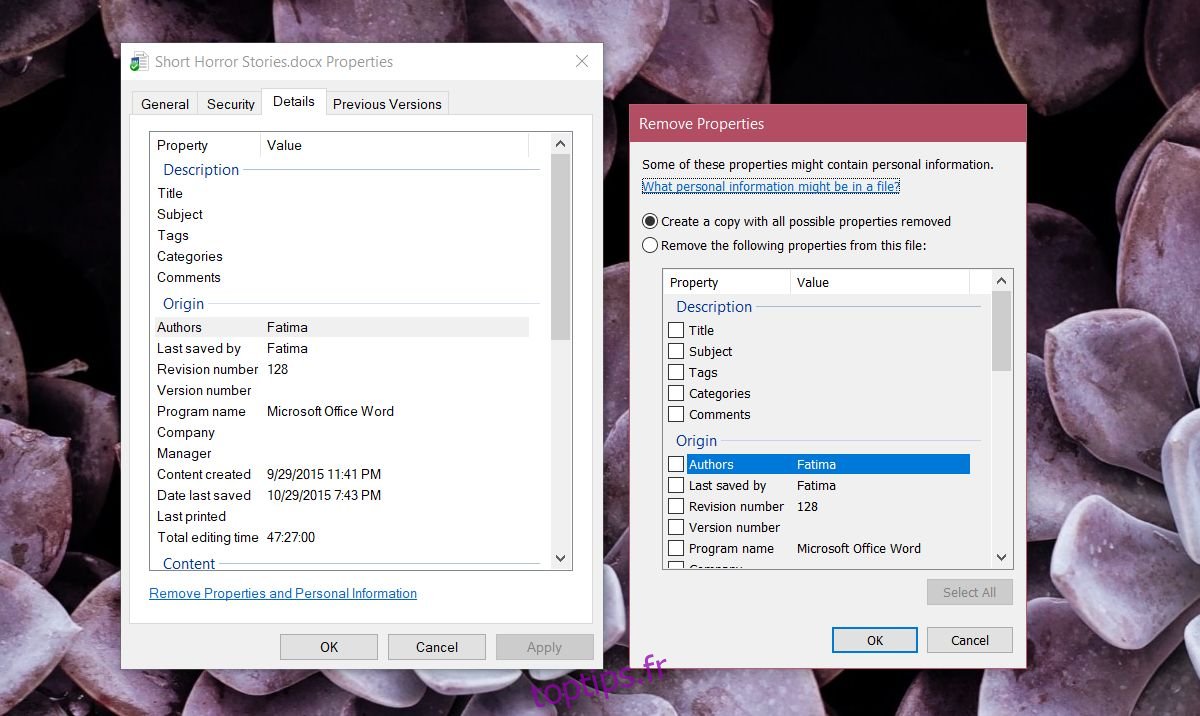
Notez que vous ne pourrez pas rajouter les informations supprimées via cette méthode, mais pour les champs qui le permettent, vous pouvez toujours les saisir manuellement dans l’onglet « Détails ».
Il est important de souligner que cette opération n’efface que les informations personnelles et non toutes les métadonnées. Par exemple, si vous l’utilisez sur une photo, elle supprimera les données GPS ou l’appareil utilisé pour la prise, mais les paramètres de l’appareil photo (focale, luminosité, etc.) seront toujours présents dans l’onglet « Détails ». Si vous souhaitez supprimer l’intégralité des métadonnées, il faudra utiliser un logiciel tiers spécifique.